So deaktivieren Sie die Taskbar-Popup-Benachrichtigungen in Windows 10

Microsoft druckt jetzt aggressiver Taskbar- und Action Center-Anzeigen - einige für Microsoft Edge, andere für andere Microsoft-Produkte. Dies ist nur eine der vielen Arten von Werbung in Windows 10. Hier ist, wie Sie aufhören, Sie zu nörgeln.
RELATED: Wie Sie alle integrierten Werbung von Windows 10 deaktivieren
Windows 10 Taskleiste pop- ups werden anders als diese Get-Office-Benachrichtigungen implementiert. Sie werden nicht von der App generiert, für die sie werben, z. B. Edge. Sie werden stattdessen vom Windows-Betriebssystem selbst generiert. Sie können diese Benachrichtigungen nicht wie bei der Get-Office-App deaktivieren.
Sie finden diese Einstellung in der App "Einstellungen". Öffnen Sie das Startmenü und klicken Sie auf das Symbol Einstellungen, um es zu starten.

Navigieren Sie in der App Einstellungen zu System> Benachrichtigungen & Aktionen.
Scrollen Sie zum Abschnitt Benachrichtigungen und deaktivieren Sie "Tipps, Tricks und Vorschläge wie Sie Verwenden Sie Windows "Option.
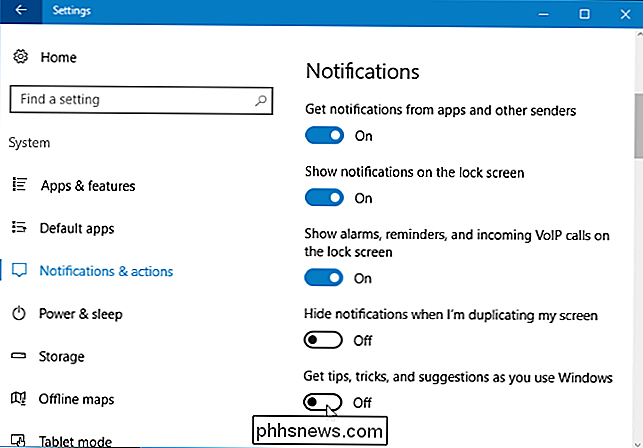
Das ist es. Windows wird Sie mit diesen "Tipps, Tricks und Vorschlägen" nicht mehr benachrichtigen.

Wenn Sie in der EU leben, haben Sie wahrscheinlich eine bessere Gadget-Garantie
Die Europäische Union hat im Allgemeinen einen viel menschlicheren Ansatz bei den Verbraucherrechten als die USA. Wenn Sie in der EU sind, haben Sie wahrscheinlich Anspruch auf mehr Rückgriff, als Sie vielleicht denken, wenn etwas mit Ihren Gadgets schief geht. Es ist nicht nur die einjährige Garantie, die der Hersteller Ihnen gibt.

Verwenden der Speicherbereiche von Windows 10 zum Spiegeln und Kombinieren von Laufwerken
Mit der in Windows integrierten Speicherbereichsfunktion können Sie mehrere Festplatten zu einem einzigen virtuellen Laufwerk kombinieren. Es kann Daten für Redundanz auf mehreren Laufwerken spiegeln oder mehrere physische Laufwerke in einem einzigen Speicherpool kombinieren. Storage Spaces ähnelt RAID oder LVM unter Linux.



